Ако вашата система иска вашия ключ за възстановяване на BitLocker, следната информация може да ви помогне да намерите ключа за възстановяване и да разберете защо ви е поискано да го предоставите.
Важно: Поддръжката от Microsoft не може да предостави или да създаде отново загубен ключ за възстановяване на BitLocker.
Къде мога да намеря моя ключ за възстановяване на BitLocker?
BitLocker вероятно е гарантирал, че ключът за възстановяване е архивиран безопасно преди активиране на защитата. Има няколко места, където може да се намира вашият ключ за възстановяване, в зависимост от избора, който е бил направен при активиране на BitLocker:

Имате проблеми с възпроизвеждането на видеото? Гледайте го в YouTube.
-
Във вашия акаунт в Microsoft: Отворете уеб браузър на друго устройство. Отидете в https://account.microsoft.com/devices/recoverykey, за да намерите вашия ключ за възстановяване.
Съвет: Можете да влезете във вашия акаунт в Microsoft на всяко устройство с достъп до интернет, като например смартфон.
Би трябвало да изглежда по подобен начин:
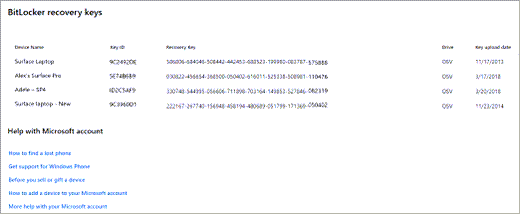
Забележка: Ако устройството е настроено или BitLocker е бил включен от някой друг, ключът за възстановяване може да е в акаунта в Microsoft на това лице.
-
На разпечатка: Може да сте отпечатали ключа за възстановяване, когато BitLocker е активиран. Потърсете там, където държите важните документи, свързани с вашия компютър.
-
На USB флаш устройство: Включете USB флаш устройството в заключения компютър и следвайте инструкциите. Ако сте записали ключа като текстов файл на флаш устройството, използвайте друг компютър за прочитане на текстовия файл.
-
В служебен или учебен акаунт: Ако устройството ви някога е било влязло в организация чрез служебен или учебен имейл акаунт, вашият ключ за възстановяване може да се съхранява в Azure AD акаунта на тази организация. Може да имате достъп до него директно или може да се наложи да се свържете с ИТ поддръжката за тази организация, за да получите достъп до ключа за възстановяване.
Съвет: По време на COVID сме виждали много клиенти, които изведнъж са работили или посещавали училище от дома и може да са били помолени да влязат в служебен или учебен акаунт от личния си компютър. Ако това е било и вашето изживяване, е възможно вашата фирма или учебно заведение да има копие на вашия ключ за възстановяване на BitLocker.
-
Задържан от вашия системен администратор: Ако устройството ви е свързано с домейн (обикновено служебно или учебно устройство), попитайте системния администратор за ключа за възстановяване.
Важно:
-
Ако не можете да намерите ключа за възстановяване на BitLocker и не можете да върнете никаква промяна в конфигурацията, която може да го е причинила като задължителна, ще трябва да нулирате устройството си, като използвате една от опциите за възстановяване на Windows. Нулирането на устройството ви ще премахне всички ваши файлове.
-
Поддръжката от Microsoft не може да предостави или да създаде отново загубен ключ за възстановяване на BitLocker.
Щракнете върху заглавията по-долу за повече информация
Вашият ключ за възстановяване на BitLocker е уникална 48-цифрова парола, която може да се използва за отключване на вашата система, ако BitLocker по друг начин не може да потвърди със сигурност, че опитът за достъп до системното устройство е разрешен.
BitLocker е технологията за шифроване на Windows, която защитава вашите данни от неупълномощен достъп чрез шифроване на устройството и изисква един или повече фактори за удостоверяване, преди да го отключи.
Windows ще изисква ключ за възстановяване на BitLocker, когато открие възможен неупълномощен опит за достъп до данните. Тази допълнителна стъпка е предпазна мярка за защита, целяща запазването на безопасността и защитата на вашите данни. Това може да се случи и ако правите промени в хардуера, фърмуера или софтуера, които BitLocker не може да различи от възможна атака. В тези случаи BitLocker може да изиска допълнителната защита на ключа за възстановяване, дори ако потребителят е упълномощен притежател на устройството. Това е сигурно, че лицето, което се опитва да отключи данните, наистина е упълномощено.
Има три основни начина, по които BitLocker може да започне да защитава вашето устройство:
-
Вашето устройство е модерно устройство, което отговаря на определени изисквания за автоматично разрешаване на шифроването на устройства: В този случай вашият ключ за възстановяване на BitLocker се записва автоматично във вашия акаунт в Microsoft , преди да бъде активирана защитата.
-
Собственик или администратор на вашето лично устройство е активирал BitLocker (наричан още шифроване на устройства на някои устройства) чрез приложението "Настройки" или Контролен панел: В този случай потребителят, активиращ BitLocker, или е избрал къде да запише ключа, или (в случай на шифроване на устройството) той автоматично е записан в акаунта му в Microsoft.
-
Служебен или учебен организация, която управлява вашето устройство (в момента или в миналото), е активирала защита с BitLocker на вашето устройство: В този случай организацията може да разполага с вашия ключ за възстановяване на BitLocker.











